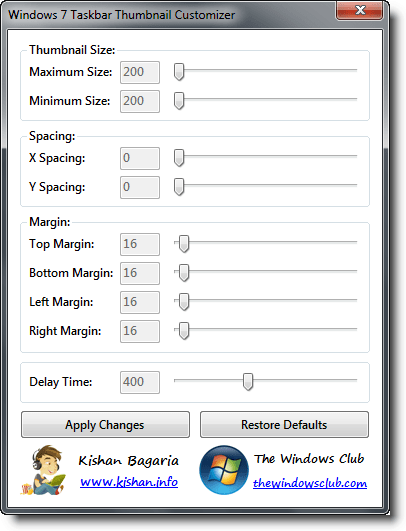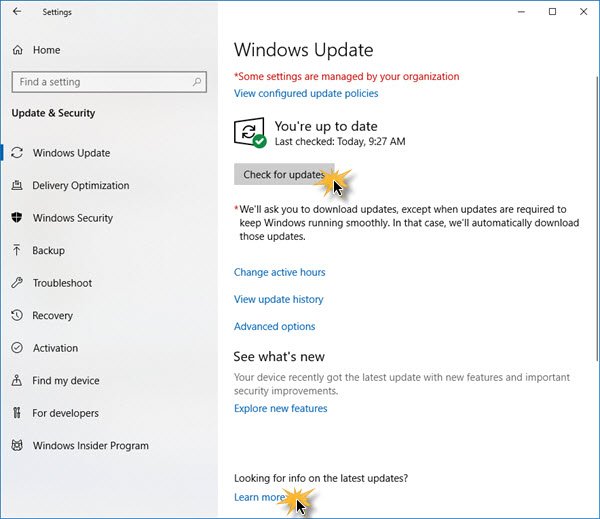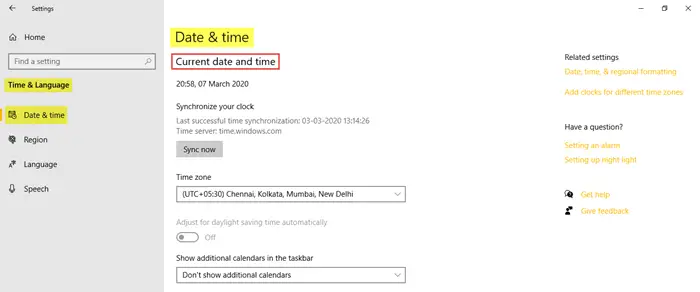PC でインターネットが機能しておらず、次のようなエラー メッセージが表示される場合は、Windows はまだこのデバイスのクラス構成をセットアップ中です (コード 56)、これらの解決策を確認する必要があります。この問題はネットワーク アダプターで発生し、デバイス マネージャーの対応するネットワーク アダプターの [プロパティ] メニューでエラー メッセージを見つけることができます。
Windows はまだこのデバイスのクラス構成をセットアップ中です (コード 56)
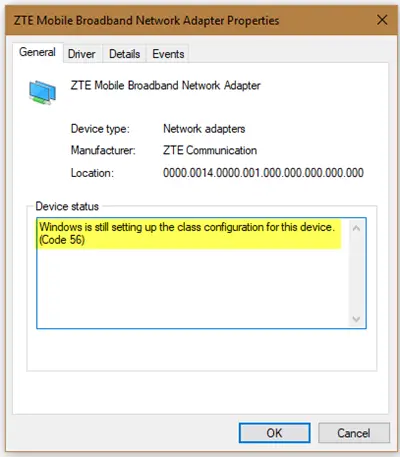
1] VPN接続を無効にする
Windows コンピュータに VPN または仮想マシン (VirtualBox、VMware) をインストールすると、Windows の「ネットワーク接続」設定に新しいセットアップが追加されます。これにより、対応する VPN または仮想マシンがオンになっているときに、コンピュータがそのアダプタ設定を使用できるようになります。イーサネット接続を使用しているが、システムが別のアダプターまたは設定を使用しようとしていると仮定します。そんなとき、この問題に直面することがあります。これが、[ネットワーク接続] パネルから VPN 接続のアダプター設定を無効にする必要がある理由です。そのためには、Win + Rを押して、次のように入力しますncpa.cplそしてEnterボタンを押してください。
次に、VPN または仮想マシンのプロパティを右クリックして、無効にする。
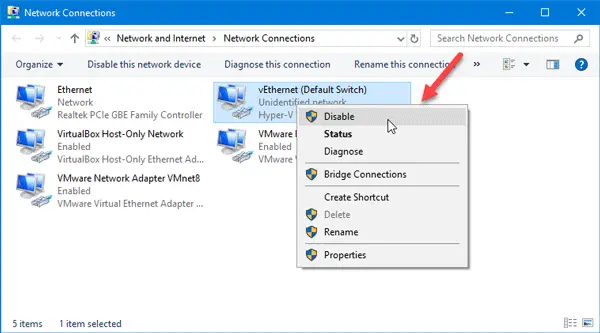
その後、インターネットが使用できるかどうかを確認してください。多くの人が、CheckPoint VPN Client がコンピュータでこの問題を引き起こしたと主張しています。したがって、PC にそのようなサードパーティ VPN がある場合は、それを一時的に無効にして確認してください。
2] ネットワークアダプターのトラブルシューティングツールを使用する
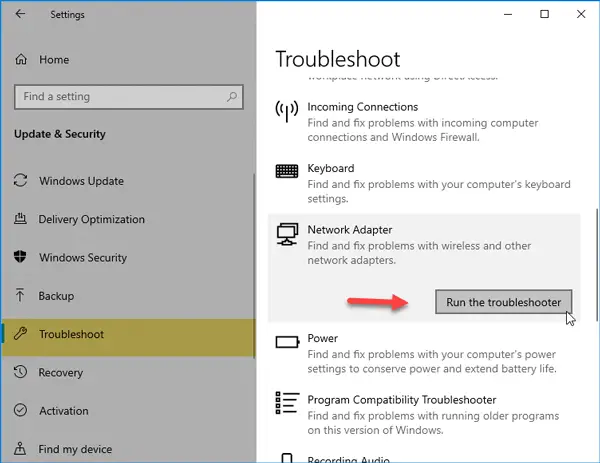
このような一般的な問題は、ネットワーク トラブルシューティング ツールを使用して解決できます。 Windows 10 では、Windows の設定パネルにトラブルシューティング ツールがあります。それでWindows 10の設定を開きますパネルで、[更新とセキュリティ] > [トラブルシューティング] に移動し、トラブルシューティング ページを開く。その後、ネットワーク アダプターのトラブルシューティング ツールを見つけて、トラブルシューティングツールを実行するボタン。
次に、画面の指示に従って正しく実行する必要があります。
3]ネットワーク設定をリセットする
場合によっては、内部矛盾がこの問題を引き起こす可能性があります。そんな時に使うと、ネットワークのリセットおそらくあなたにとって最良の選択肢です。
それでおしまい!これがお役に立てば幸いです。
もっとデバイスマネージャーのエラーコードとその解決策はこちらから。